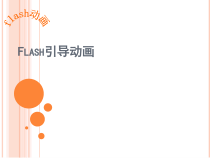 PPT
PPT
【文档说明】2.1.1-1《活动2 飞翔的小鸟》PPT课件-八年级上册信息技术【重大版】.ppt,共(15)页,1.227 MB,由小喜鸽上传
转载请保留链接:https://www.ichengzhen.cn/view-94282.html
以下为本文档部分文字说明:
FLASH引导动画回顾我们学过哪几种flash动画?逐帧动画(《倒计时》)形状渐变动画(《变化的孙悟空》)动作渐变动画(《太阳升起》)遮罩动画(《电影字幕》)2022/12/52作品赏析2022/12/531、蝴蝶飞舞2、地球公转思考:这两个动画和
我们之前学的动画有什么不同?(运动路径不是直线)引导动画1、引导动画是指让运动的对象按照我们绘制的路径移动,由引导层和被引导层组成。2、引导层中的路径可用钢笔、铅笔、线条等工具绘制。3、被引导层内容是一个动作渐变动画。2022/12/545引导层:
不封闭的曲线被引导层:地球的动作补间动画引导层和被引导层必须是相邻的两个图层,引导层在上,被引导层在下源文件舞台内容2022/12/56引导层内容:一条曲线被引导层内容:蝴蝶飞舞动作渐变动画制作提醒1、一定要在引导层上画引导线。2、被引导层对象的中
心点要放在引导线上2022/12/57思考:怎样让蝴蝶的翅膀振动起来怎样让多只蝴蝶飞舞起来。2022/12/58飞舞的蝴蝶制作步骤1、导入“蝴蝶”素材2、将“蝴蝶”拖入舞台,并在图片上右击→“转化为元件”→“图形”。3、在第40帧处右击→“插入关键帧”,修改“
蝴蝶”位置。4、在两关键帧间右击→“创建补间动画”。一、创建被引导层动作动画二、创建引导线1、在时间轴左下角单击添加引导层按钮2022/12/5102、选中引导层的第一帧,用“铅笔”工具画一条曲线。(参看课本P64,第6步)2022/12/5
111、选中引导层第一帧2、选中“铅笔”工具3、选择“平滑”3、将“蝴蝶”层两个关键帧中的“蝴蝶”元件的中心点吸附在引导线上。2022/12/5121、单击第一帧2、将中心点吸附在引导线上2022/12/5133、单击最后一帧4、将中心点吸附在引导线上课后练习阅读课本P63-P6
5、P69知识库内容。2022/12/514课堂作业1、什么是引导动画,它的制作要点是什么?2、被引导层中的动画是()动画?2022/12/515
 辽公网安备 21102102000191号
辽公网安备 21102102000191号
 营业执照
营业执照